
Windows รุ่นใหม่และระบบปฏิบัติการอื่น ๆ สามารถใช้ได้อย่างใดอย่างหนึ่ง Master Boot Record (MBR) รุ่นเก่าหรือ GUID Partition Table (GPT) ที่เก่ากว่า สำหรับโครงร่างพาร์ติชัน วิธีตรวจสอบว่าดิสก์ใดกำลังใช้และแปลงระหว่างดิสก์ทั้งสอง
นี่เป็นเพียงวิธีการต่างๆในการจัดเก็บตารางพาร์ติชันบนไดรฟ์ GPT ทันสมัยกว่าและจำเป็นสำหรับการบูตระบบ Windows ในโหมด UEFI จำเป็นต้องใช้ MBR สำหรับการบูตระบบ Windows รุ่นเก่าในโหมด BIOS แม้ว่า Windows 7 เวอร์ชัน 64 บิตจะสามารถบูตในโหมด UEFI ได้
วิธีตรวจสอบตารางพาร์ติชั่นที่ดิสก์ของคุณใช้อยู่
ในการตรวจสอบตารางพาร์ติชันที่ดิสก์ของคุณใช้อยู่คุณมีสองทางเลือก: คุณสามารถใช้เครื่องมือจัดการดิสก์กราฟิกของ Windows หรือใช้บรรทัดคำสั่งก็ได้
ทางเลือกที่หนึ่ง: ใช้เครื่องมือจัดการดิสก์
ที่เกี่ยวข้อง: GPT และ MBR แตกต่างกันอย่างไรเมื่อแบ่งพาร์ติชันไดรฟ์
คุณสามารถดูข้อมูลนี้ได้ในเครื่องมือจัดการ DIsk ที่มาพร้อมกับ Windows ในการเข้าถึงให้คลิกขวาที่เมนู Start หรือกด Windows Key + X แล้วเลือก“ Disk Management” คุณยังสามารถกด Windows Key + R เพื่อเปิดกล่องโต้ตอบ Run พิมพ์“ diskmgmt.msc” ลงในกล่องแล้วกด Enter
ค้นหาดิสก์ที่คุณต้องการตรวจสอบในหน้าต่างการจัดการดิสก์ คลิกขวาแล้วเลือก“ Properties”
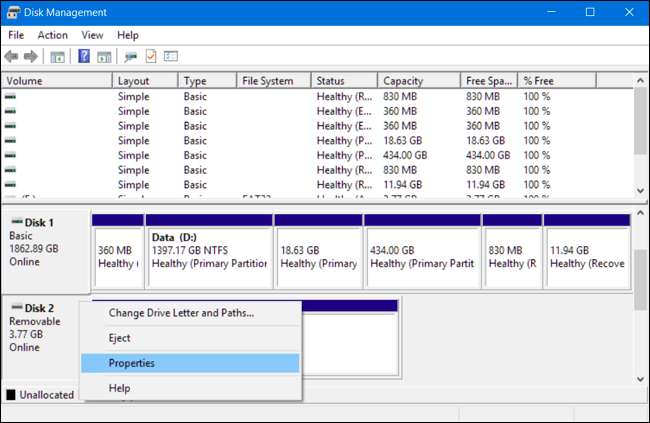
คลิกไปที่แท็บ "เล่ม" ทางด้านขวาของ“ รูปแบบพาร์ติชัน” คุณจะเห็น“ Master Boot Record (MBR)” หรือ“ GUID Partition Table (GPT)” ขึ้นอยู่กับดิสก์ที่ใช้
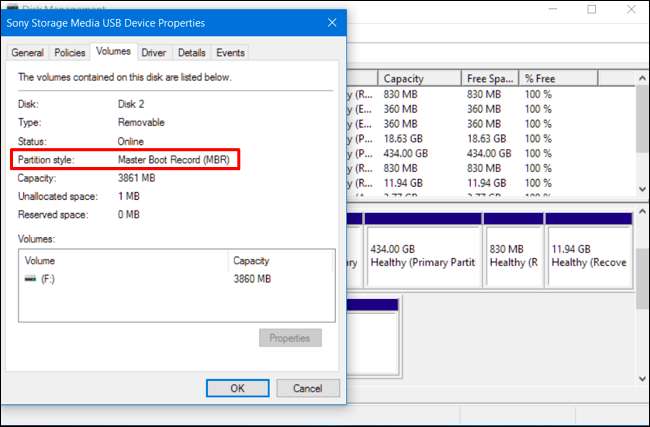
ทางเลือกที่สอง: ใช้คำสั่ง Diskpart
คุณยังสามารถตรวจสอบโดยใช้คำสั่ง diskpart มาตรฐานในหน้าต่างพร้อมรับคำสั่ง ขั้นแรกให้เปิดหน้าต่างพรอมต์คำสั่งในฐานะผู้ดูแลระบบโดยคลิกขวาที่ปุ่มเริ่มหรือกด Windows Key + X แล้วเลือก“ Command Prompt (Admin)” คุณยังสามารถค้นหาทางลัดพร้อมรับคำสั่งในเมนูเริ่มคลิกขวาแล้วเลือก“ Run as Administrator”
พิมพ์สองคำสั่งต่อไปนี้กด Enter หลังจากแต่ละคำสั่ง:
diskpart
รายการดิสก์
คุณจะเห็นตารางแสดงรายการดิสก์ที่เชื่อมต่อของคุณ หากดิสก์เป็น GPT จะมีเครื่องหมายดอกจัน (นั่นคืออักขระ *) อยู่ใต้คอลัมน์ "Gpt" หากเป็นดิสก์ MBR จะว่างไว้ใต้คอลัมน์ Gpt
ตัวอย่างเช่นในภาพหน้าจอด้านล่างดิสก์ 0 และดิสก์ 1 เป็นดิสก์ GPT ทั้งคู่ในขณะที่ดิสก์ 2 เป็นดิสก์ MBR
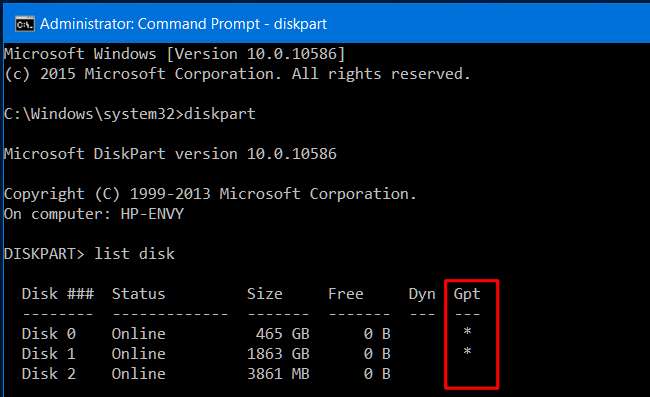
วิธีการแปลงระหว่าง MBR และ GPT: สำรองข้อมูลและเช็ดดิสก์ของคุณ
ในการแปลงดิสก์จาก MBR เป็น GPT หรือจาก GPT เป็น MBR คุณจะต้องล้างเนื้อหาของดิสก์ก่อน ก่อนดำเนินการต่อให้สำรองข้อมูลทั้งหมดในดิสก์ กระบวนการแปลงด้านล่างจะล้างข้อมูลในดิสก์และตารางพาร์ติชันทั้งหมดจากนั้นคุณจะแปลงเป็นรูปแบบพาร์ติชันประเภทใหม่และตั้งค่าใหม่ตั้งแต่ต้น
ในทางเทคนิคแล้วนี่ไม่ใช่วิธีเดียวในการแปลงระหว่างดิสก์ โปรแกรมจัดการพาร์ติชันของ บริษัท อื่นบางโปรแกรมสัญญาว่าจะสามารถแปลง MBR เป็น GPT และ GPT เป็น MBR ได้โดยที่ข้อมูลไม่สูญหาย อย่างไรก็ตามสิ่งเหล่านี้ไม่ได้รับการสนับสนุนอย่างเป็นทางการจาก Microsoft และคุณต้องการสำรองข้อมูลของคุณก่อนที่จะเรียกใช้โปรแกรมดังกล่าวในกรณีที่คุณทำอะไรหาย
เราขอแนะนำเพียงแค่สำรองข้อมูลในไดรฟ์เช็ดข้อมูลและย้ายข้อมูลที่จำเป็นกลับไป อาจใช้เวลานานกว่าการใช้คุณลักษณะการแปลงเล็กน้อย แต่นี่เป็นวิธีที่ได้รับการสนับสนุนอย่างเป็นทางการและขอรับประกันว่าคุณจะไม่ประสบปัญหาเกี่ยวกับพาร์ติชันหรือข้อมูลสูญหาย
ทางเลือกที่หนึ่ง: ใช้การจัดการดิสก์
จำไว้ว่า สำรองข้อมูลบนดิสก์ก่อนดำเนินการต่อ ! การดำเนินการนี้จะล้างข้อมูลทั้งหมดในดิสก์ที่คุณเลือกแปลง!
ในการแปลงดิสก์เป็นรูปแบบพาร์ติชันอื่นให้ค้นหาดิสก์ในการจัดการดิสก์ คลิกขวาที่พาร์ติชันใดก็ได้บนไดรฟ์แล้วเลือก“ Delete Volume” หรือ“ Delete Partition” เพื่อลบออก ทำซ้ำขั้นตอนนี้สำหรับแต่ละพาร์ติชันบนดิสก์นั้น
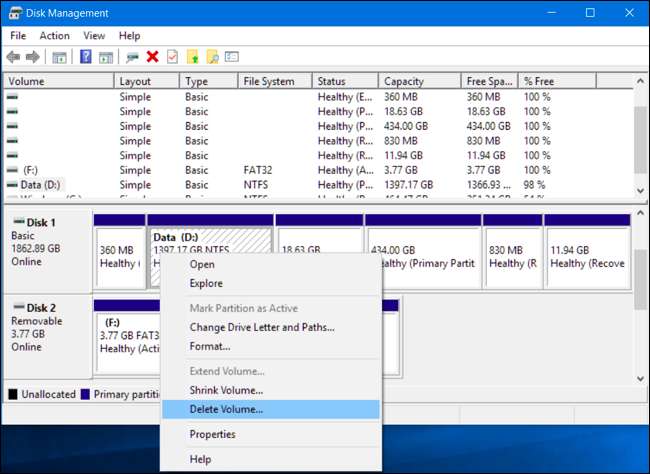
เมื่อพาร์ติชันทั้งหมดถูกลบออกจากดิสก์คุณสามารถคลิกขวาที่ดิสก์ในการจัดการดิสก์แล้วเลือก“ แปลงเป็นดิสก์ GPT” หรือ“ แปลงเป็นดิสก์ MBR” ตัวเลือกนี้จะใช้ได้ก็ต่อเมื่อล้างพาร์ติชั่นทั้งหมดแล้ว
หลังจากคุณทำสิ่งนี้คุณสามารถสร้างพาร์ติชันอย่างน้อยหนึ่งพาร์ติชันบนดิสก์จากหน้าต่างการจัดการดิสก์ เพียงคลิกขวาภายในพื้นที่ที่ไม่ได้จัดสรรและสร้างพาร์ติชันใหม่อย่างน้อยหนึ่งพาร์ติชัน จากนั้นคุณสามารถย้ายข้อมูลที่สำรองไว้กลับไปที่พาร์ติชันใหม่ได้หากต้องการ
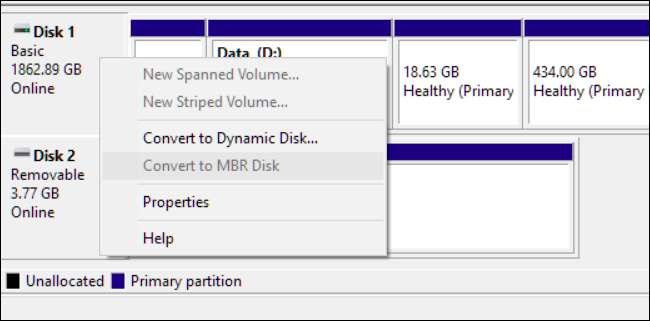
ทางเลือกที่สอง: ใช้คำสั่ง Diskpart
ที่เกี่ยวข้อง: วิธี "ทำความสะอาด" แฟลชไดรฟ์การ์ด SD หรือไดรฟ์ภายในเพื่อแก้ไขปัญหาพาร์ติชันและความจุ
คุณสามารถทำได้ด้วยคำสั่ง diskpart จากหน้าต่างพรอมต์คำสั่ง สิ่งนี้อาจจำเป็นในบางกรณีเช่น คำสั่ง diskpart clean จะช่วยให้คุณสามารถแก้ไขพาร์ติชันและดิสก์ที่ปรากฏว่าล็อกและไม่สามารถแก้ไขได้ในเครื่องมือการจัดการดิสก์แบบกราฟิก
จำไว้ว่า สำรองข้อมูลบนดิสก์ก่อนดำเนินการต่อ ! การดำเนินการนี้จะล้างข้อมูลทั้งหมดในดิสก์ที่คุณเลือกแปลง!
ขั้นแรกเปิดหน้าต่างพรอมต์คำสั่งในฐานะผู้ดูแลระบบ พิมพ์คำสั่งต่อไปนี้ในหน้าต่างพร้อมรับคำสั่งทีละคำสั่ง:
diskpart
รายการดิสก์
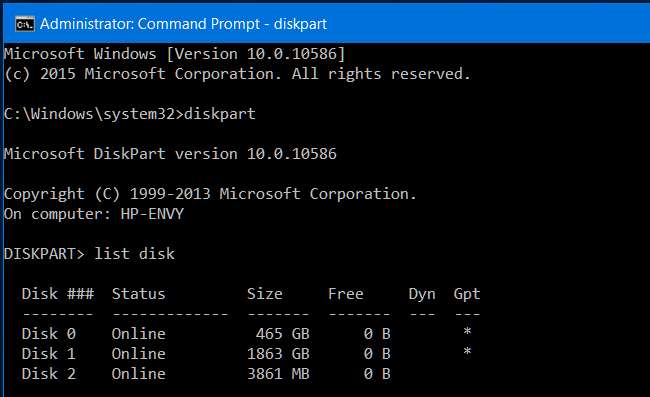
คุณจะเห็นรายการดิสก์ในคอมพิวเตอร์ของคุณ สังเกตจำนวนดิสก์ที่คุณต้องการแปลง คุณสามารถระบุดิสก์ตามขนาดได้
ตอนนี้พิมพ์คำสั่งต่อไปนี้ทีละคำกด Enter หลังจากแต่ละคำสั่งและแทนที่“ #” ด้วยหมายเลขของดิสก์ที่คุณต้องการแปลง คำสั่ง "clean" จะล้างเนื้อหาของดิสก์และบันทึกพาร์ติชันดังนั้นโปรดใช้ความระมัดระวังในการเลือกหมายเลขดิสก์ที่ถูกต้อง!
เลือกดิสก์ #
สะอาด
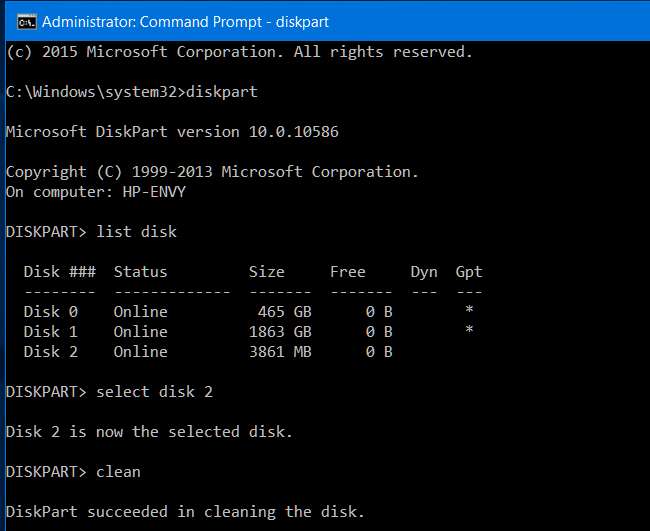
ตอนนี้พิมพ์หนึ่งในคำสั่งต่อไปนี้เพื่อแปลงระบบพาร์ติชันของดิสก์เป็น MBR หรือ GPT ขึ้นอยู่กับที่คุณต้องการ
ในการแปลงดิสก์จาก MBR เป็น GPT:
แปลง gpt
ในการแปลงดิสก์จาก GPT เป็น MBR:
แปลง mbr
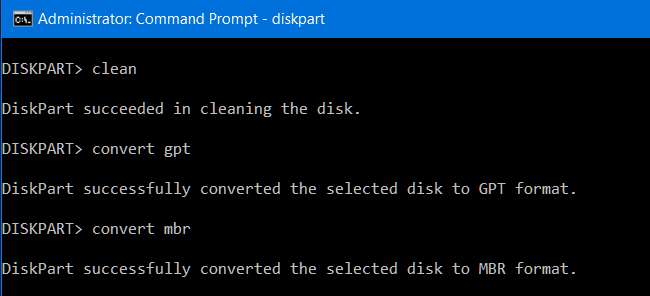
ตอนนี้คุณทำเสร็จแล้วและคุณสามารถใช้หน้าต่างการจัดการดิสก์เพื่อสร้างพาร์ติชันบนดิสก์หรือแม้แต่ใช้คำสั่ง diskpart อื่น ๆ ใน Command Prompt เพื่อสร้างพาร์ติชันเหล่านั้น คุณสามารถย้ายข้อมูลที่สำรองไว้กลับไปที่พาร์ติชันใหม่ได้หากต้องการ ..
อีกครั้งมีหลายวิธีในการแปลงระหว่าง MBR และ GPT โดยไม่ต้องเช็ดดิสก์ตามทฤษฎีอย่างน้อยที่สุด แต่เราไม่สามารถตรวจสอบความน่าเชื่อถือของเครื่องมือของบุคคลที่สามเหล่านั้นได้ในทุกสถานการณ์ดังนั้นโดยทั่วไปคุณควรใช้วิธีที่ได้รับการสนับสนุนอย่างเป็นทางการในการเช็ดดิสก์ อาจใช้เวลานานกว่าเล็กน้อย แต่รับประกันว่าจะทำงานได้อย่างถูกต้อง







